U盘在使用久了之后,就可能会发生扇区损坏的情况,这时我们该怎么办呢?买过新的U盘?其实使用格式化就能够修复扇区损坏的情况,但是由于有些朋友不会操作,下面,小编就向大家演示u盘怎么格式化。
随着U盘和电脑的普及使用,U盘病毒也肆意泛滥,当我们在不经意的情况下就会遇到U盘中毒的情况导致无法使用,这时,使用U盘格式化就能够解决U盘中毒,现在就来说说u盘怎么格式化,以后可能用的着。
u盘怎么格式化
首先将u盘插入电脑的usb接口中
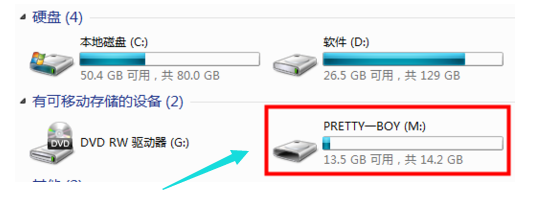
u盘载图1
打开控制面板。找到管理工具

u盘载图2
找到计算机管理。
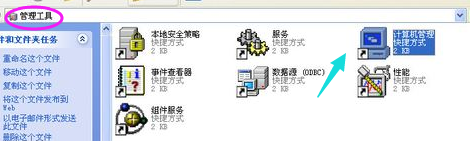
u盘载图3
在计算机管理的磁盘管理那找到U盘
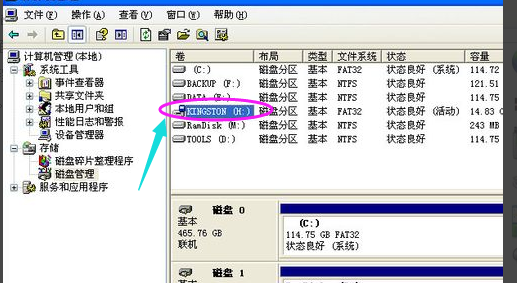
u盘载图4
右击盘符,选择格式化
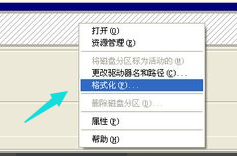
u盘载图5
还有另一种,右击U盘盘符,选择格式化

u盘载图6
选择文件系统,选择快速格式化,点击开始。
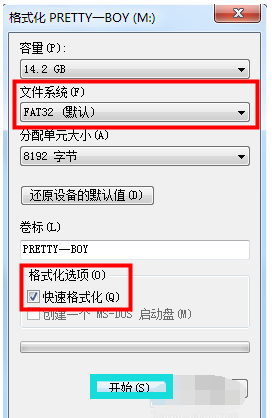
u盘载图7
在弹出的警告,点击确定。u盘格式化成功

u盘载图8
以上就是格式化U盘的操作了。